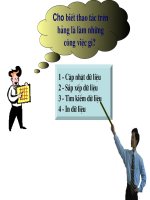bai 5 tiet 13 Các thao tác trên bảng
Bạn đang xem bản rút gọn của tài liệu. Xem và tải ngay bản đầy đủ của tài liệu tại đây (871.01 KB, 7 trang )
Cho biÕt thao t¸c trªn
b¶ng lµ lµm nh÷ng
c«ng viÖc g×?
1 - CËp nhËt d÷ liÖu
2 - S¾p xÕp d÷ liÖu
3 - T×m kiÕm d÷ liÖu
4 - In d÷ liÖu
Tit 13
I- Cập nhật dữ liệu
Cập nhật dữ liệu?
1- Thêm bản ghi mới
(các bước thực hiện?)
2- Chỉnh sửa
(các bước thực hiện?)
3- Xoá bản ghi
(các bước thực hiện?)
II- Sắp xếp
1) Sắp xếp dữ liệu?
(các cách sắp xếp dữ liệu?)
* Các bước thực hiện?
Là thay đổi dữ liệu trong các bảng
gồm: Thêm bản ghi mới , Chỉnh sửa,
xoá các bản ghi.
B1: Vào Access\mở tệp\Kích đúp chuột
vào tên bảng (Hay chọn bảng\Kích chọn
Open)
B2: + Đưa chuột vào bản ghi trống cuối
bảng hay kích vào Hay trên thanh
công cụ
+ Nhập dữ liệu mới
+ Đưa con trỏ tới trường cần
sửa và sửa.
+ Chọn bản ghi cần xoá
+ Nháy nút (hay bấm phím delete
hay kích phải chuột\ chọn delete record
hay vào Edit\delete)
+ Kích chọn Yes
Là sắp xếp dữ liệu trong một trường
theo một thứ tự tăng dần hay giảm dần
B1: Chọn trường
B2: Xếp tăng dần: Kích nút lệnh
(hay kích chuột phải hoặc vào record
sau đó chọn sort\sort Asceding)
Giảm dần: Kích nút lệnh
(hay kích chuột phải hoặc vào
Records sau đó chọn sort\sort Desceding)
Tit 13
I- Cập nhật dữ liệu
Cập nhật dữ liệu?
1- Thêm bản ghi mới
(các bước thực hiện?)
2- Chỉnh sửa
(các bước thực hiện?)
3- Xoá bản ghi
(các bước thực hiện?)
II- Sắp xếp
1) Sắp xếp dữ liệu?
(các cách sắp xếp dữ liệu?)
* Các bước thực hiện?
2) lọc dữ liệu?
Các hình thức lọc dữ liệu?
+ Chọn ô
+ Lọc theo mẫu
Lọc là tìm ra những bản ghi thỏa
mãn một điều kiện nào đó phục vụ
công việc tìm kiếm.
a) Lọc theo ô (các bước thực hiện?)
+ Chọn ô
+ Nháy nút lệnh
b) Lọc theo mẫu(các bước thực hiện?)
+ Nháy nút lệnh
+ Nhập điều kiện lọc vào từng trường
tương ứng theo mẫu
+ Nháy nút
+ Nháy nút để trở về dữ liệu ban
đầu.
Tit 13
I- Cập nhật dữ liệu
Cập nhật dữ liệu?
1- Thêm bản ghi mới
(các bước thực hiện?)
2- Chỉnh sửa
(các bước thực hiện?)
3- Xoá bản ghi
(các bước thực hiện?)
II- Sắp xếp
1) Sắp xếp dữ liệu?
(các cách sắp xếp dữ liệu?)
* Các bước thực hiện?
2) lọc dữ liệu?
a) Lọc theo ô
b) Lọc theo mẫu
III- Tìm kiếm đơn giản
Các hình thức tìm kiếm dữ liệu?
-
Tìm
-
Tìm và thay thế
1- Tìm (Các bước thực hiện?)
B1: Cách 1: Chọn Edit\Find
Cách 2: Nhay vào nút
Cách 3: Bấm CTRL_F
B2: Trong hộp thoại Fìnd and Replace
+ Gõ từ, nội dung cần tìm vào ô Find What
+ Chọn tên bảng trong ô Look in
+ Chọn cách thức tìm trong ô Math
+ Kích vào Find Next để tìm
Tit 13
I- Cập nhật dữ liệu
1- Thêm bản ghi mới
2- Chỉnh sửa
3- Xoá bản ghi
II- Sắp xếp
1) Sắp xếp dữ liệu?
2) lọc dữ liệu?
III- Tìm kiếm đơn giản
1- Tìm
2- Tìm và thay thế
(Các bước thực hiện)
B1: Cách 1: Chọn Edit\Find
Cách 2: Nhay vào nút
Cách 3: Bấm CTRL_F
B2: Kích chọn Replace
B3: Trong hộp thoại Fìnd and Replace
+ Gõ từ nội dung cần tìm vào ô Find
What
+ Gõ nội dung thay thế vào ô replace
With
+ Chọn tên bảng trong ô Look in
+ Chọn cách thức tìm trong ô Math
+ Kích vào Find Next để tìm
+ Kích vào Replace nếu thay thế. Nếu
không thay thì kích Find Next để tìm
tiếp.